一位用户在使用电脑的过程中,电脑总是提示“虚拟内存不足,将关闭应用程序”,这是怎么回事呢?应该是虚拟内存设置得太低了,碰到这种情况,只要设置下虚拟内存即可。下面,小编就来跟大家讲解解决电脑虚拟内存不足的操作方法了。
在玩电脑游戏时候很多人会经常遇到突然间提示虚拟内存不足的问题。特别是运行多个游戏时候,本身主机的内存过小的话,容易提示这个问题。那么如何解决这个问题呢?下面,小编就来跟大家分享解决电脑虚拟内存不足的操作丰富方法了。
win7系统电脑虚拟内存不足的解决方法
右击“计算机”图标,打开的右键菜单选择“属性”命令。
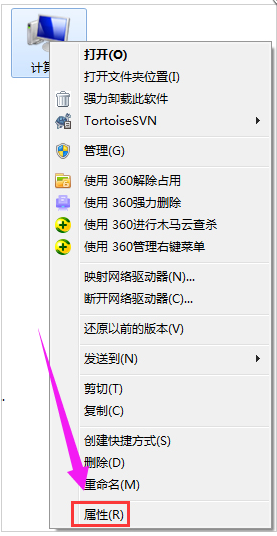
电脑虚拟内存电脑图解1
在左侧蓝色区域单击“高级系统设置”链接。
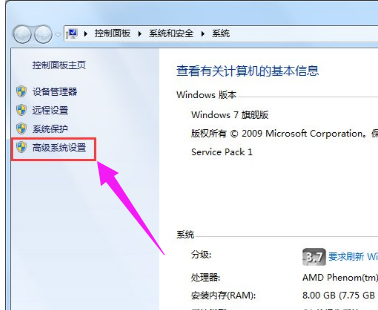
电脑虚拟内存电脑图解2
在“高级”选项卡下单击“性能”栏的“设置”按钮。
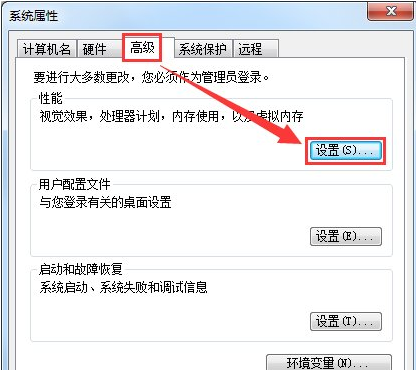
电脑虚拟内存电脑图解3
打开“性能选项”对话框,切换到“高级”选项卡,单击“虚拟内存”的“更改”按钮。
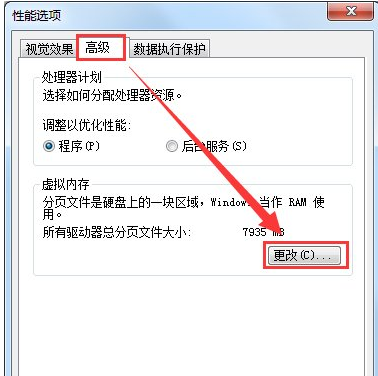
虚拟内存电脑图解4
去掉“自动管理所有驱动器的分页文件大小”复选框。
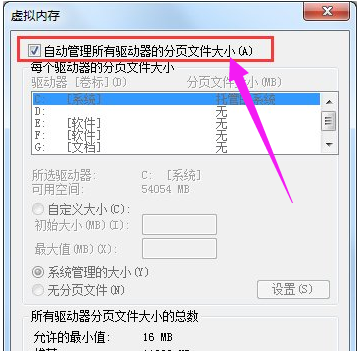
内存不足电脑图解5
选中系统所在的驱动器,接着再选择“自定义大小”选项,输入“初始大小”和“最大值”,点击“设置”按钮(虚拟内存设置原则:一般为物理内存的1.5—3倍;但也可将最小值设为物理内存的1.5—2倍,最大值为物理内存的2——3倍,一般2G内存条的用户可设置初始值为512MB,最大值为1024MB)。
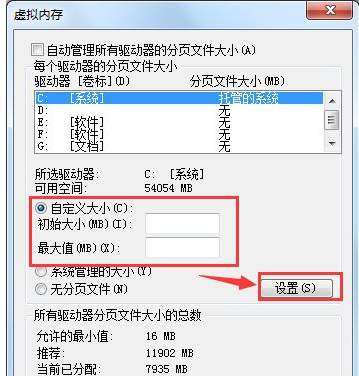
电脑电脑图解6
以上就是电脑虚拟内存不足的解决方法了。